Πώς να Ρυθμίσετε Χρονόμετρα για Εφαρμογές Android

Ρυθμίστε χρονόμετρα για τις εφαρμογές Android και διατηρήστε τη χρήση τους υπό έλεγχο, ειδικά όταν έχετε σημαντική δουλειά να κάνετε.
Πριν από την πανδημία, η μετακίνηση στη δουλειά ήταν μια κουραστική, χρονοβόρα και κουραστική προσπάθεια. Τώρα, έχουμε την «πολυτέλεια» να εργαζόμαστε και να πηδάμε σε συναντήσεις με έναν καρδιακό παλμό, με μόνο δύο χτυπήματα. αυτό, επίσης, από την άνεση των σπιτιών μας. Ωστόσο, παρά τα αντικρουόμενα στοιχεία, ποτέ δεν ήμασταν τόσο δυστυχισμένοι ή εξαντλημένοι στο παρελθόν. Η κούραση που αντιμετωπίζουμε δεν οφείλεται σε σωματική εργασία, φυσικά. Οφείλεται σε ψυχική εξάντληση. Και η επίλυσή του έχει γίνει ένα ερώτημα εκατομμυρίων δολαρίων στον κλάδο.
Η ομάδα της Microsoft, η οποία είναι ένας από τους ηγέτες του κλάδου της τηλεργασίας, ακολουθεί μια προληπτική προσέγγιση για την ανακούφιση από το άγχος, προσφέροντας παραγωγικά εργαλεία για την καταπολέμηση της εξάντλησης. Η πιο πρόσφατη προσπάθειά του έρχεται με τη μορφή «Reflection» — ένα χαρακτηριστικό που θα εξετάσουμε λεπτομερώς σήμερα.
Σχετικό : Πώς να συνδεθείτε στο Microsoft Teams σε υπολογιστή και τηλέφωνο
Περιεχόμενα
Τι είναι το Reflection στο Microsoft Teams;
Το Reflection, το οποίο ενσωματώνεται στην πλατφόρμα Viva Insights, θα λαμβάνει τακτικά σχόλια μετά την εργάσιμη ημέρα σας και θα διατηρεί ένα διακριτό ημερολόγιο για να αποκαλύπτει μοτίβα. Η λειτουργία θα κυκλοφορήσει ήδη από την επόμενη εβδομάδα (και θα είναι διαθέσιμη ως ξεχωριστή εφαρμογή εντός της εφαρμογής Viva Insights.
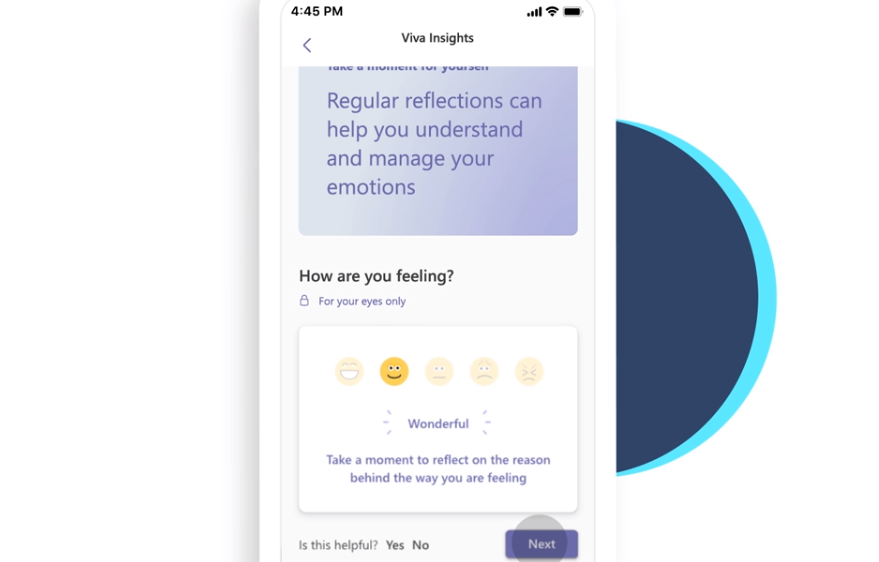
Η δυνατότητα Reflection μοιάζει με ένα ημερολόγιο διάθεσης για τους χρήστες του Microsoft Teams. Παρακολουθώντας τα συναισθήματά σας — χαρούμενα ή λυπημένα, ανεξάρτητα από το συναίσθημα που μπορεί να βιώνετε — μπορείτε να εντοπίσετε τις υποκείμενες αιτίες. Με αυτόν τον τρόπο, θα είστε σε θέση να εστιάσετε ακριβώς σε αυτό που σας κάνει να αισθάνεστε καλύτερα.
Σχετικό: Πώς να απενεργοποιήσετε το Microsoft Teams
Πώς να αποκτήσετε Reflection στο Microsoft Teams
Εάν έχετε εντυπωσιαστεί με τη δυνατότητα και θέλετε να τη δείτε να ζωντανεύει μέσα στον οργανισμό Microsoft Teams, θα πρέπει να βεβαιωθείτε ότι ο διαχειριστής έχει λογαριασμό Exchange Online. Χωρίς αυτό, δεν θα μπορείτε να προσθέσετε τη δυνατότητα «Ομάδες της Microsoft». Εάν έχετε ήδη επαληθεύσει και πληροίτε την προϋπόθεση , ήρθε η ώρα να προσθέσετε την εφαρμογή Insights στον λογαριασμό σας στο Teams. Απλώς αναζητήστε την εφαρμογή και πατήστε "Προσθήκη για εμένα" για να την επισυνάψετε στον λογαριασμό σας.
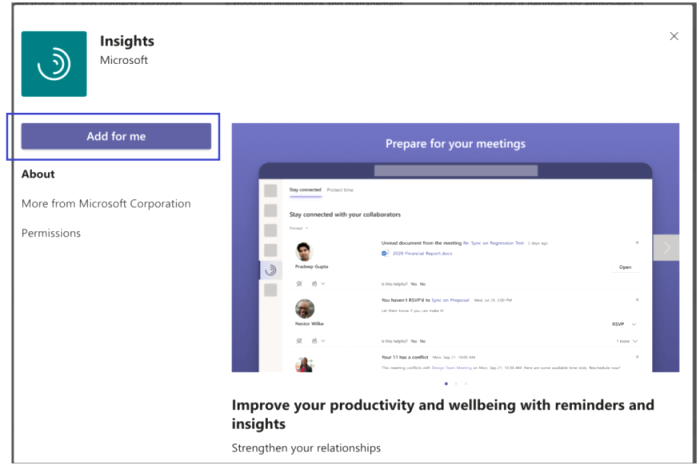
Η καρτέλα Reflection, η οποία έχει οριστεί για κυκλοφορία στα τέλη Απριλίου, θα είναι διαθέσιμη μέσα στην εφαρμογή Insights, εντελώς δωρεάν.
Σχετικά: Πώς να ενημερώσετε τις ομάδες της Microsoft
Οι συνάδελφοί ή οι προϊστάμενοί σας θα έχουν πρόσβαση στα δεδομένα σας Reflection;
Ακόμα κι αν δεν είστε κάτοχος του Microsoft Teams Organization, να είστε βέβαιοι ότι τα δεδομένα Reflection προορίζονται μόνο για τα μάτια σας. Κανείς δεν θα είχε πρόσβαση στα δεδομένα σας, ανεξάρτητα από το πόσο ψηλά βρίσκεται στην εταιρική ιεραρχία. Η εφαρμογή Insights διευκρινίζει ακόμη και τη στάση της σχετικά με το απόρρητο δεδομένων, γράφοντας με τόλμη «Μόνο για τα μάτια σου» κάτω από το «Πώς νιώθεις;» πανό.
Σχετικό: Τρόπος επιστροφής και προώθησης στο μενού του Microsoft Teams με το ιστορικό
Τι ακολουθεί για το Reflection;
Όπως είδαμε, το Reflection μπορεί πραγματικά να σας βοηθήσει να αναγνωρίσετε τις διαθέσεις σας και ίσως να κάνετε έναν παραλληλισμό με τις περιστάσεις που μπορεί να τις προκαλούν. Και ενώ είναι σημαντικό να παρακολουθείτε τις διαθέσεις σας, το χαρακτηριστικό, στην τρέχουσα μορφή του, δεν βοηθάει πολύ. Ευτυχώς, η Microsoft έχει ήδη σκεφτεί αυτόν τον μικρό περιορισμό και ήδη συνεργάζεται με το Headspace για να κάνει τον διαλογισμό mainstream εντός της εφαρμογής. Η δυνατότητα πρόκειται να κυκλοφορήσει από μόνη της φέτος και πιστεύουμε ότι θα ανεβάσει την πρωτοβουλία της Microsoft Teams σε ένα νέο επίπεδο.
ΣΧΕΤΙΖΕΤΑΙ ΜΕ
Ρυθμίστε χρονόμετρα για τις εφαρμογές Android και διατηρήστε τη χρήση τους υπό έλεγχο, ειδικά όταν έχετε σημαντική δουλειά να κάνετε.
Πριν από την πανδημία, η μετακίνηση στη δουλειά ήταν μια κουραστική, χρονοβόρα και κουραστική προσπάθεια. Τώρα, έχουμε την «πολυτέλεια» να εργαζόμαστε και να πηδάμε σε συσκέψεις με χτύπο καρδιάς, με…
Δείτε πώς μπορείτε να διατηρείτε τους κωδικούς πρόσβασής σας στον Microsoft Edge υπό έλεγχο και να αποτρέψετε το πρόγραμμα περιήγησης από το να αποθηκεύει τυχόν μελλοντικούς κωδικούς πρόσβασης.
Ακολουθήστε αυτόν τον οδηγό για το πώς να αλλάξετε το φόντο σας και να κάνετε την επιφάνεια εργασίας σας να φαίνεται θετικά μοναδική στα Windows 11.
Ανακαλύψτε πώς να ενεργοποιήσετε τις εισερχόμενες συνδέσεις απομακρυσμένης επιφάνειας εργασίας στα Windows 10 και να αποκτήσετε πρόσβαση στον υπολογιστή σας απομακρυσμένα.
Ανακαλύψτε πώς να ρυθμίσετε τη φωτεινότητα της οθόνης στα Windows 10 για καλύτερη οπτική εμπειρία και διάρκεια ζωής μπαταρίας.
Ακολουθεί ένας οδηγός για το πώς να αλλάξετε το θέμα, το χρώμα και πολλά άλλα στα Windows 11 για να δημιουργήσετε μια εκπληκτική εμπειρία επιφάνειας εργασίας.
Αν έχετε πρόβλημα με τον ήχο στον υπολογιστή σας με Windows 10, ακολουθήστε αυτά τα βήματα για να επαναφέρετε τον ήχο άμεσα.
Ανακαλύψτε πώς να συγχρονίσετε τις ρυθμίσεις σας στα Windows 10 με απόλυτη ευκολία. Αυτή η οδηγία θα σας καθοδηγήσει στη διαδικασία συγχρονισμού.
Ανακαλύψτε πώς να δείτε λεπτομερείς πληροφορίες για το υλικό και το λογισμικό του υπολογιστή σας στα Windows 10 με τον οδηγό μας.
Μάθετε πώς να διατηρείτε την κατάσταση σας διαθέσιμη στο Microsoft Teams για καλύτερη επικοινωνία χρησιμοποιώντας απλές ρυθμίσεις.
Ανακαλύψτε πώς να προβάλλετε τους αποθηκευμένους κωδικούς πρόσβασης στο Google Chrome με απλές και ασφαλείς μεθόδους.








